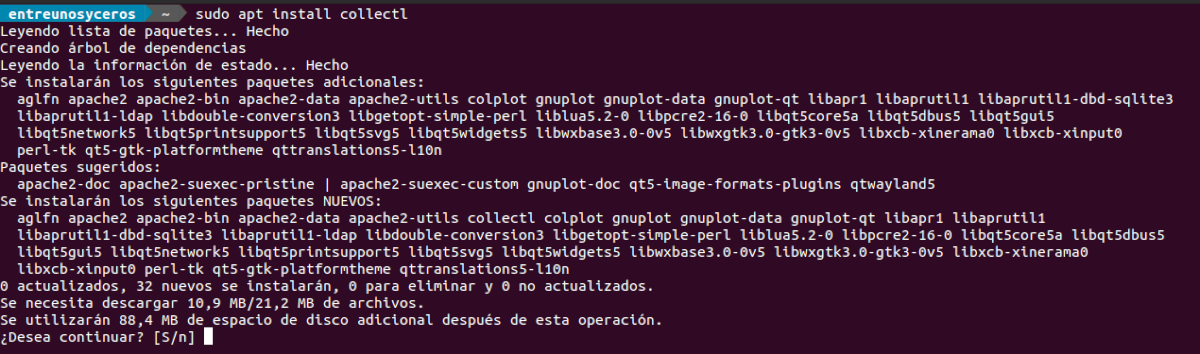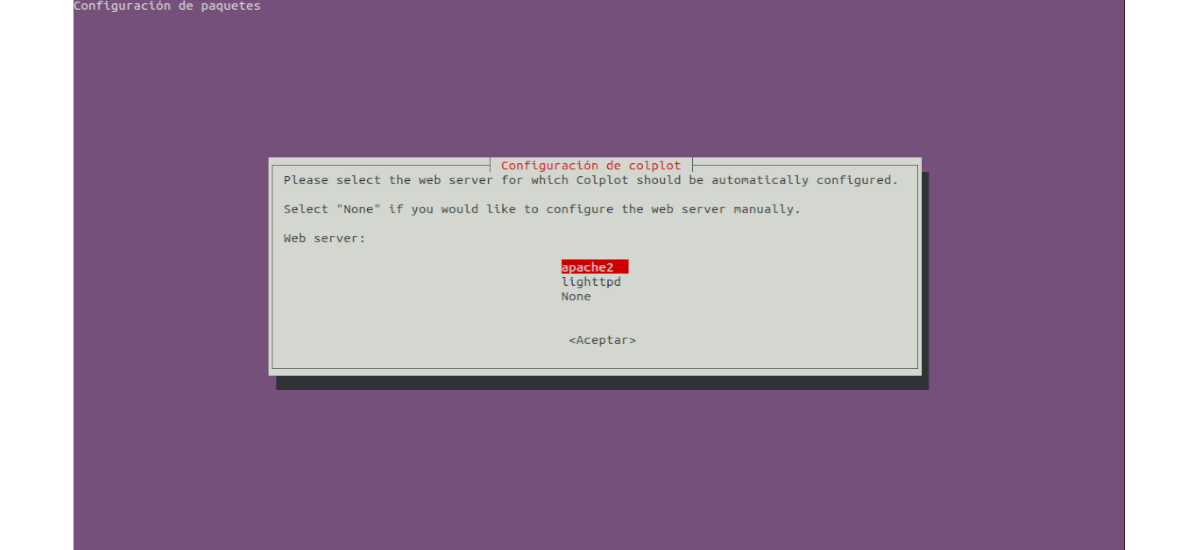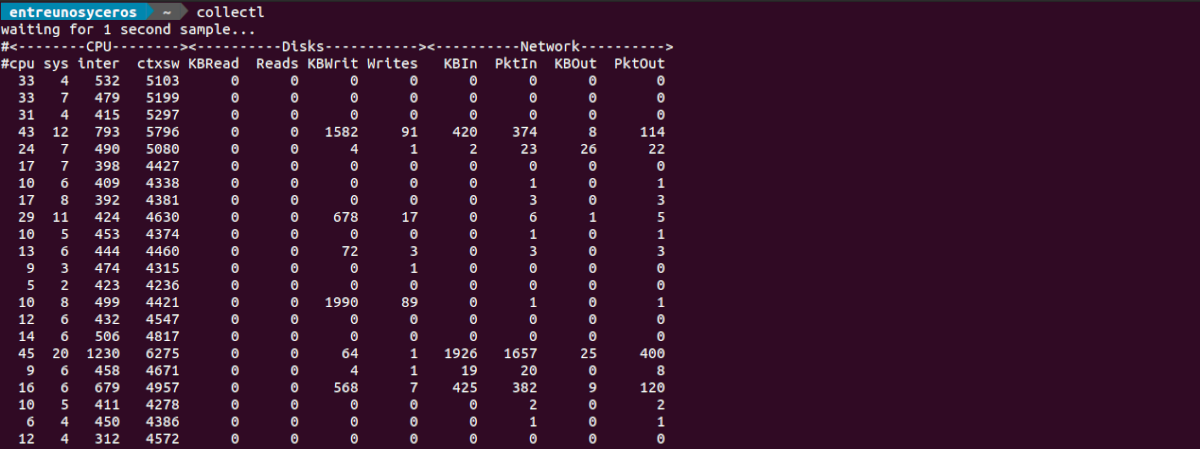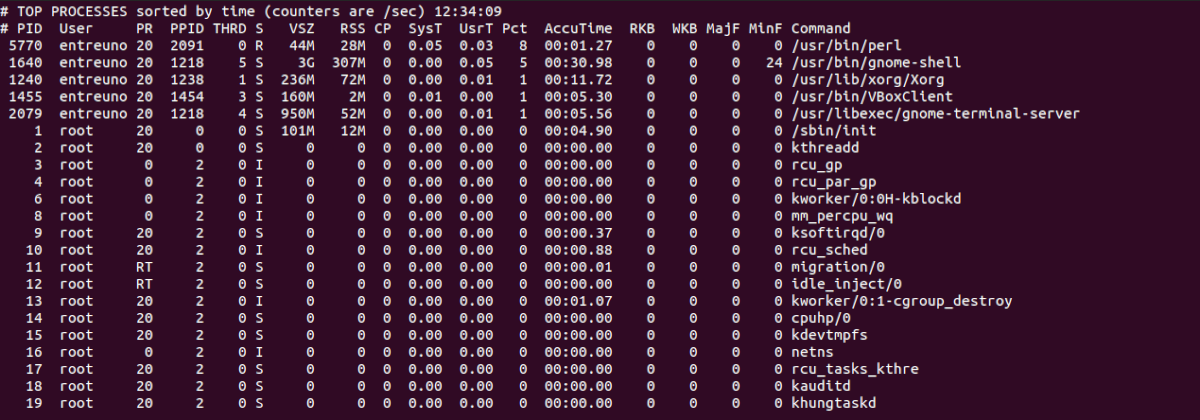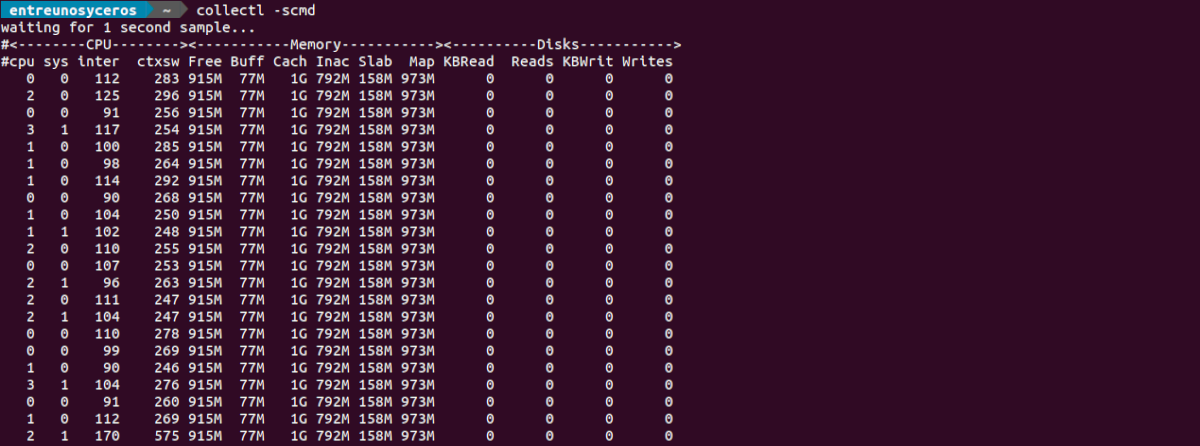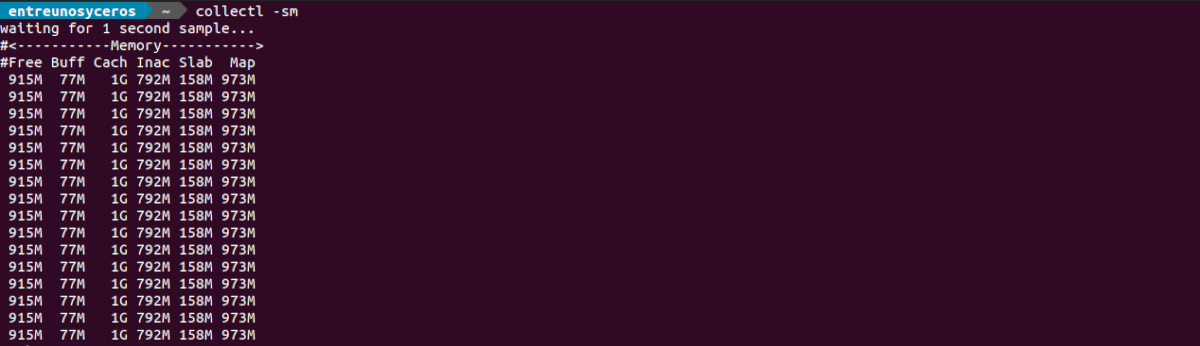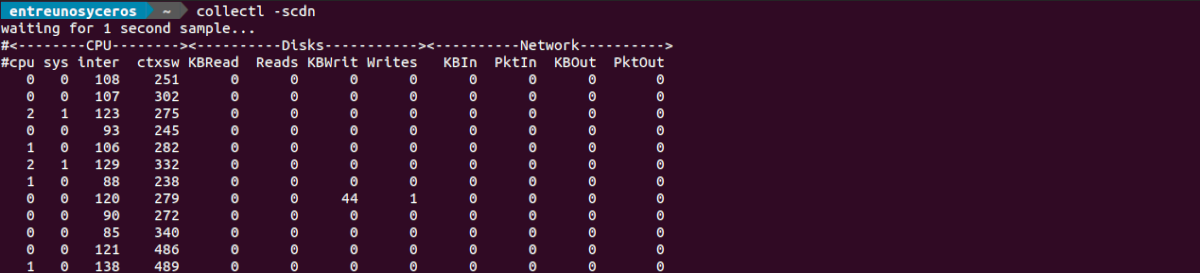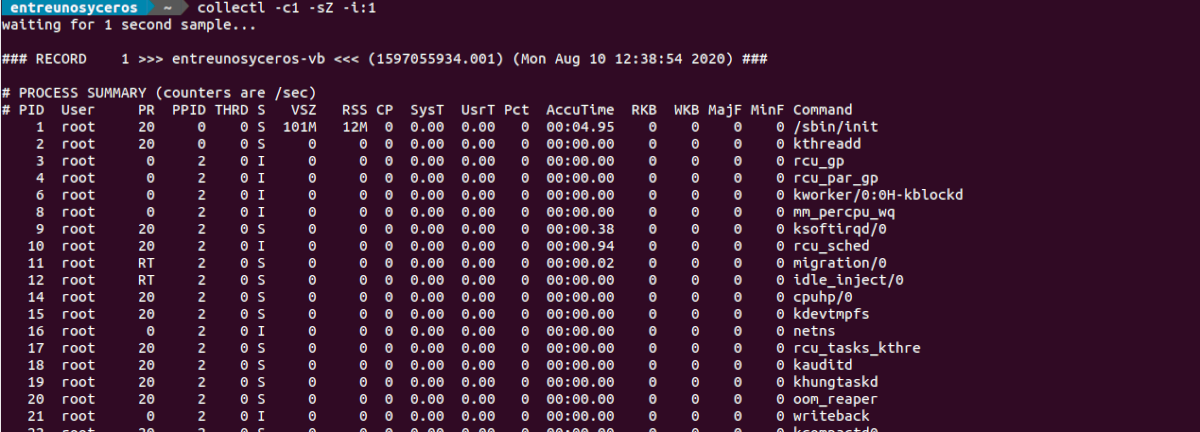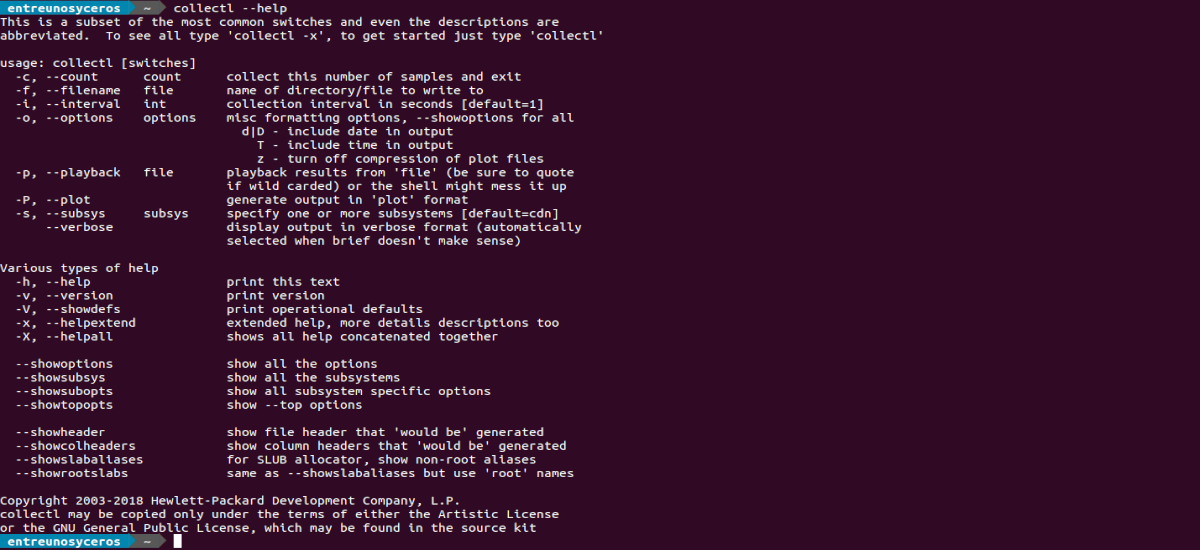في المقالة التالية سنلقي نظرة على Collectl. هذا هو أداة خفيفة الوزن ل مراقبة أداء النظام، والتي يمكن استخدامها لجمع بيانات الأداء التي تصف الحالة الحالية للنظام.
بالمقارنة مع الأدوات الأخرى لنفس الغرض ، تجمع هذه الأداة معلومات حول العديد من أنواع موارد النظام المختلفة مثل ؛ la وحدة المعالجة المركزية ، القرص ، الذاكرة ، الشبكة ، المقابس ، tcp ، inodes ، الذاكرة ، nfs ، العمليات ، إلخ. يمكن تشغيله بشكل تفاعلي أو "الخفي'، ولديه القدرة على تسجيل وإعادة البيانات الملتقطة. سيسمح لنا أيضًا بتصدير البيانات إلى تنسيقات ملفات مختلفة.
الخصائص العامة لـ Collectl
من بين أمور أخرى ، توفر هذه الأداة للمستخدمين الميزات التالية:
- لا تركز Collectl على عدد محدود من مقاييس النظامبدلاً من ذلك ، يمكنه جمع معلومات حول أنواع مختلفة من موارد النظام مثل ؛ وحدة المعالجة المركزية ، القرص ، الذاكرة ، الشبكة ، المقابس ، tcp ، inodes ، infiniband ، اللمعان ، nfs ، العمليات ، الرباعية ، الألواح و buddyinfo.
- هذه الأداة يستخدم القليل جدا من وحدة المعالجة المركزية. في الواقع ، تم قياسه لاستخدام 0.1٪ عند تشغيله كـ "خفي" باستخدام الفاصل الزمني الافتراضي للعينة وهو 60 ثانية لبيانات المعالجة و 10 ثوانٍ لكل شيء آخر.
- يمكن تشغيلها بشكل تفاعلي ، كبرنامج خفي ، أو كليهما.
- لديه القدرة على مراقبة أي نظام فرعي تقريبًا.
- يمكنك تلعب دور العديد من المرافق الأخرى المصممة لغرض واحد، كما هم؛ ps أو top أو iotop أو vmstat.
- توفر هذه الأداة أيضًا ملف القدرة على تسجيل وإعادة البيانات الملتقطة.
- يمكنك تصدير البيانات بتنسيقات ملفات مختلفة.
- يمكن للأداة تعمل كخدمة لمراقبة الأجهزة البعيدة أو مجموعة الخوادم بأكملها.
- نحن أيضا سيعرض البيانات في المحطة أو الكتابة إلى الملف أو المقبس.
هذه ليست سوى بعض ميزات هذا البرنامج. يستطيعون استشرهم جميعًا بالتفصيل من موقع المشروع.
قم بتثبيت Collectl
بشكل افتراضي ، الحزمة Collectl متاح في مستودع Ubuntu الافتراضي. سيكون تثبيته على نظامنا بسيطًا مثل فتح محطة طرفية (Ctrl + Alt + T) وتنفيذ الأمر:
sudo apt install collectl
أثناء التثبيت ، سيطلب منا تحديد خادم الويب الخاص به كولبلوت يجب تكوينه تلقائيًا ، على الرغم من أنه سيكون لدينا إمكانية تحديد "لا أحد ' للإعداد اليدوي لاحقًا.
استعمال
بمجرد الانتهاء من تثبيت هذه الأداة ، سنكون قادرين على ذلك قم بتشغيله بسهولة من المحطة ، حتى بدون أي خيار. سيعرض الأمر التالي معلومات حول إحصائيات وحدة المعالجة المركزية والقرص والشبكة بتنسيق قصير يمكن للبشر قراءته.
collectl
إذا كنت مهتما إحصائيات الطباعة لجميع الأنظمة الفرعية، يجب أن يتضمن الأمر الذي سيتعين علينا تنفيذه الامتداد - كل خيار:
collectl --all
إذا أردنا استخدم Collectl مع القمة، سيتعين علينا تنفيذ الأمر التالي بامتداد –أعلى خيار:
collectl --top
إذا كان ما تبحث عنه هو مراقبة جميع الموارد معًا، سيكون الأمر المراد تنفيذه كالتالي:
collectl -scmd
متى نريد انظر استخدام الذاكرة لنظامنا، سنحتاج فقط إلى تنفيذ الأمر بامتداد -SM الخيار:
collectl -sm
يمكن لهذه الأداة أيضًا عرض معلومات حول وحدة المعالجة المركزية والأقراص وبيانات الشبكة بالأمر التالي:
collectl -scdn
إلى الحصول على معلومات حول CPU و TCP، الأمر الذي يجب أن ننفذه سيكون كالتالي:
collectl -stc
إلى الحصول على معلومات حول العمليات في نظامنا، يمكننا تشغيل أمر التجميع بالخيارات التالية:
collectl -c1 -sZ -i:1
هذه ليست سوى بعض الاحتمالات التي توفرها لنا هذه الأداة. إذا أردت استشر المساعدة من هذا وشاهد جميع الخيارات المتاحة، في المحطة الطرفية (Ctrl + Alt + T) عليك فقط كتابة الأمر:
collectl --help
يمكننا أيضا اختيار ل قراءة صفحات الرجل الكتابة في المحطة الطرفية (Ctrl + Alt + T):
man collectl
في هذه السطور ، رأينا استخدامًا أساسيًا لأداة سطر أوامر Collectl لمراقبة أداء النظام. بالنسبة مزيد من المعلومات حول كيفية عملها، يمكن للمستخدمين استشارة وثائق المشروع س لوس Ejemplos التي يقدمونها على موقع الويب الخاص بهم.